Холсты: каждый холст дает вам один блок картины, поэтому одного холста достаточно для небольшой картины, а 16 холстов будет достаточно для самой большой возможной картины (4×4). Как правило, я рекомендую использовать 4 — этого достаточно для картины 2×2, которая поместится на мольберте.
Вы можете объединить эти холсты на специальном столе художника, который вам тоже нужно будет изготовить. О комбинировании холстов мы расскажем в следующем шаге.
Теперь нам нужно что-то для рисования — краски и палитра. Палитры нужны для сохранения цветов, с которыми вы работаете, и они не бесконечны. Они не ломаются, но для продолжения рисования вам придется их «перезарядить». Существуют также альтернативные рецепты, которые вы можете найти на странице рецептов.
Наконец, вам понадобится мольберт. Его рецепт вы можете найти выше. Мольберту нужно место, поэтому не ставьте его прямо у стены!
Вы можете найти все рецепты на этой странице
Склейка и разделение холстов
Когда вы закончите работать над вашим холстом (или несколькими холстами), нужно будет подписать картину за вашим авторством. С помощью Shift+Правой кнопкой мыши вы можете забрать холст с мольберта назад в инвентарь. Нажмите правой кнопкой на стол художника, чтобы открыть интерфейс склеивания картин:
Как добавить своё фото на картину в майнкрафт! полный гайд!
Режим объединения
Режим разделения
1) Сетка комбинации холстов Разместите здесь свои холсты, чтобы объединить их вместе. 2) Предварительный просмотр Показывает, как будет выглядеть комбинированный холст.
3) Слот для результатов Когда вы будете довольны результатом, возьмите оттуда объединенный холст. 4) Изменить режим Нажмите для переключения в режим разделения. Сетка комбинации должна быть пустой.
Подготовка рабочего места
Чтобы начать рисовать, вам нужно подготовить нашу мастерскую. Поставьте стол художника, мольберт, положите холст на мольберт и возьмите палитру в руки.
Держа холст в руках, щелкните правой кнопкой мыши на мольберте, чтобы установить его.
Наша мастерская должна выглядеть примерно следующим образом:
С палитрой (или без нее, если она уже на месте) в руках щелкните правой кнопкой мыши на мольберте, чтобы начать рисовать.
Рисование
Время творить! Позвольте рассказать, как работает интерфейс программы для рисования. Он очень прост, разберем его элементы:
1) Инструменты Доступные инструменты: пиксельный карандаш, кисть, подборщик цветов, инструмент «ведро» и кисть. Каждый инструмент имеет свое назначение, мы опишем их ниже. 2) Зона холста Место, где происходит волшебство.
При наведении курсора на область холста с выбранным инструментом рисования должен появиться курсор рисования, показывающий область, на которую воздействует инструмент. Вы можете изменить положение холста с помощью пробела (инструмент «рука») и колесика мыши (инструмент масштабирования). 3) История и масштаб История и инструменты масштабирования.
Нажмите кнопку undo, чтобы отменить последнее действие, и redo, чтобы вернуть его обратно. Горячие клавиши работают. История делится между игроками! Нажмите плюс, чтобы увеличить масштаб холста, и минус, чтобы уменьшить его. 2) Палитра Кликните на любой слот чтобы выбрать цвет для его использования и настройки.
Цвета будут сохранены в палитре в слоте снизу (5).
1) Слот для палитры Чтобы начать рисовать, переместите палитру в этот слот. 6) Слот для холста Текущий холст, размещенный на этом мольберте. Вы также можете забрать его, нажав shift+правая кнопка мыши на мольберт, но в качестве альтернативы можно использовать и этот слот. 7) Вкладки В зависимости от используемого инструмента здесь будут отображаться различные вкладки.
При нажатии на любую вкладку содержимое области (8) будет меняться. Последняя вкладка — это инвентарь. Не все инструменты имеют параметры. Мы рассмотрим различные инструменты и параметры ниже. 8) Текущая вкладка Текущая вкладка. Здесь можно выбрать цвет, настроить прозрачность инструмента, размер и другие параметры.
При выборе инвентаря отображается инвентарь вашего персонажа.
Вы можете найти горячие клавиши и консольные команды на этой странице
Инструменты и настройки
Цвет
На вкладке «Цвет» вы увидите три ползунка (1,2,3) и поле ввода (4).
1) Ползунок Оттенок (H). Удерживая мышь на этом ползунке, вы можете изменить базовый цвет в выбранном в данный момент слоте палитры.
2) Ползунок Насыщенность (S). Он влияет на контрастность текущего цвета. При минимальном значении превращает цвет в палитру серого.
И (3) — ползунок яркости (B). При минимальном значении этот ползунок превратит ваш цвет в черный.
4) Поле ввода может быть использовано для импорта цвета из другого места. Оно принимает шестнадцатеричное значение цвета RGB, иногда его называют HTML-нотацией. Это выглядит следующим образом: #FFDAE9. Вы можете свободно вставить в это поле или ввести вручную. При вставке не нужно очищать поле, цвет будет заменен автоматически.
Параметры карандаша и кисти
Конфигурации инструментов «Карандаш» и «Кисть» похожи, поэтому мы рассмотрим оба в одном параграфе.
1) Тип смешивания. Он определяет, в каком цветовом пространстве и какой алгоритм будет использоваться для смешивания цветов, когда применяется смешивание (инструмент кисть или карандаш полной интенсивности). Первым здесь является смешивание RYB, которое пытается имитировать работу настоящих красок в очень упрощенной манере.
Это может работать странно, но обычно это делает цвета более приятными. Вторым является смешивание RGB, которое очень хорошо знакомо цифровым художникам (возможно, вы предпочитаете именно его). И последнее — естественное смешивание, которое использует реальные данные, любезно предоставленные исследователем Скоттом Алленом Бернсом. Оно еще не реализовано на практике, но в будущем именно это смешивание должно давать наилучший результат.
2) Тип дизеринга. Если этот параметр включен, каждый N пиксель будет пропущен, чтобы создать классический для пиксель-арта эффект дизеринга.
3) Интенсивность. Определяет, насколько сильно будет изменен цвет пикселя под кистью. Наложение происходит в зависимости от выбранного типа наложения. Меньшие значения почти не повлияют на цвет (полезно для теней и света), максимальное значение просто заменит пиксель под кистью другим цветом.
4) Размер. Больший размер влияет на большее количество пикселей. Для кисти он плавно увеличивается, а у карандаша есть пороговые значения, так как он имеет ограниченный набор размеров фигур.
Инвентарь
Инвентарь вашего персонажа. С его помощью можно быстро менять палитры и холсты.
Подписание картин
Когда вы закончили работу с картиной, настанет время её подписать. Вы не сможете редактировать картину после подписывания, так что удостоверьтесь, что вы довольны результатом! Правый клик с холстом в руке откроет интерфейс подписывания:
Это экран предварительного просмотра и подписи для вашей картины. Слева внизу вы увидите название картины (по умолчанию — Unnamed) и ваш псевдоним. С правой стороны находится кнопка Подписать. Нажмите ее, когда вы будете довольны своей картиной и дадите ей имя.
Вам не нужно очищать имя картины по умолчанию. Просто начните вводить свое имя.
Крафт рамки
После подписи картины нужно её куда-нибудь повесить! Чтобы её повесить, сначала нужно поместить её в рамку, а уже рамка вешается на стену. Удостоверьтесь, что на стене достаточно места для картины!
Источник: zetter.gallery
Как создавать картины в Майнкрафт 1.18 обновить

Картины были универсальной функцией Minecraft в течение очень долгого времени. Их можно использовать для украшения дома и придания ему домашнего уюта. Картины также могут служить для сокрытия секретных комнат в основании.
Картины могут появляться в различных размерах и формах, и каждый раз, когда игрок кладет картину на стол, он сам решает, какая картина появится. Картины, обращенные к северной или южной стороне в Minecraft, кажутся ярче, чем картины, обращенные к востоку или западу.

Картины можно создавать очень легко и не требуют каких-либо специальных блоков. Все, что нужно игроку, — это восемь палочек и шерсть любого цвета. На верстаке шерсть окружена палками, создающими картину. Этот элемент можно разместить по бокам сплошного блока или знака, и в зависимости от имеющегося пространства будет сгенерирована случайная картина.
Шаги по созданию рисунка в Minecraft
Шаг 1
Откройте таблицу крафта, чтобы на экране появились сетки 3×3.
Шаг 2
Когда верстак открыт, поместите восемь палочек на все внешние блоки сетки, как показано на изображении. В центр помещается блок из шерсти любого цвета. При правильном размещении картина появится в маленькой рамке.
Шаг 3
Нажмите на маленькую рамку справа, где видна картина, и переместите картину в инвентарь.
Шаг 4
Подойдите к стене, на которой нужно разместить картину. Держа картину в руке, нажмите на стену или подпишите, где картина должна быть повешена.
Шаг 5
В зависимости от имеющегося места, там будет размещена случайная картина.
Картины в Minecraft объяснили
Minecraft предлагает 26 картин, из которых игрок может выбирать. Если игрок хочет изменить картину, которая появляется после размещения, все, что ему нужно сделать, это сломать картину, нажав на нее и снова поместив.
Как рисовать в Minecraft Список всех картин в Minecraft Как создать сельскохозяйственную ферму с помощью жителей в Minecraft Этот процесс можно повторять снова и снова, пока игрок не получит желаемую картину. Игроки также могут создавать собственные рисунки в игре, если им не нравятся какие-либо рисунки, которые предлагает Minecraft.
Источник: fox-guide.ru
OnlinePictureFrame — мод на картины в Minecraft 1.7.10/1.12.*/1.11.2

Искусство проникло в виртуальный мир, благодаря разработчику CreativeMD и его моду Online Picture Frame, который позволит создавать картины из изображений из Интернета. Украсьте стены зданий красивыми обоями с пейзажами, скриншотами из игр, своими фотографиями, рисунками, шутками и мемами. Дом станет намного уютнее, а друзья порадуются приятным сюрпризами и розыгрышам. Изображения монстров в глубинах тёмных пещер без освещения напугают самых стойких игроков, а котята в углу комнаты вызовут восторг. Мод на картины Online Picture Frame можно скачать для Minecraft 1.7.10, 1.10.2, 1.11.2, 1.11.2 и 1.12.x.
Скриншоты
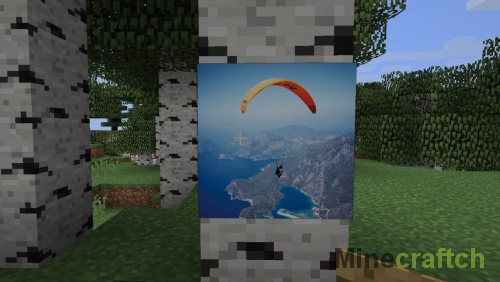
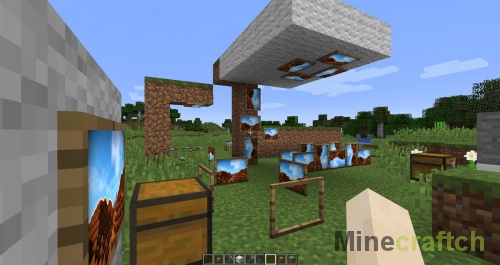
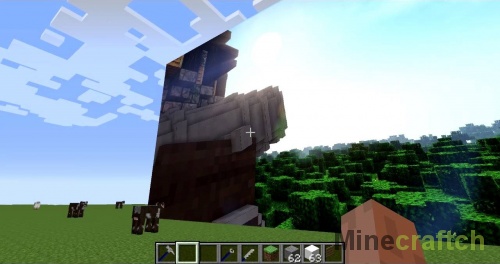
Кратко о возможностях
- В игре можно разместить любую картинку из Интернета, включая анимации gif!
- Удобное меню с настройками положения, размеров и дальности видимости.
- Для размещения картин требуется рамка.
Рецепты крафта и пример меню
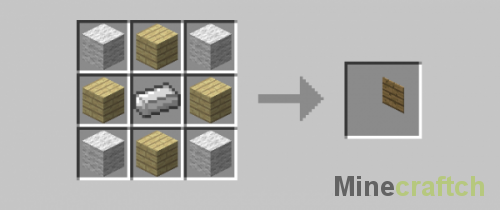
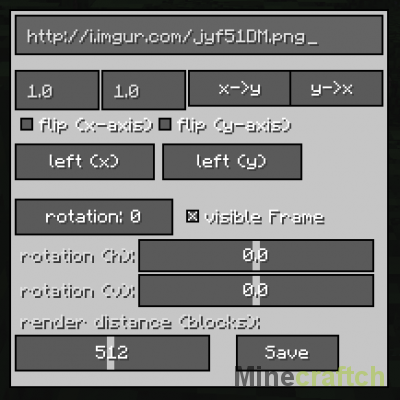
Видео обзор OnlinePictureFrame
Установка
- Установите Фордж отсюда.
- Обязательно поставьте CreativeCore. Он необходим для работы данной модификации!
- Скачайте мод, подходящей версии, и перетащите в «%appdata%/.minecraft/mods».
- Запустите игру с профилем Forge и всё готово!
1.12.2 [73.17 Kb] (24 октября 2017, ️ 2379)
1.12.1 [73.61 Kb] (24 октября 2017, ️ 45)
1.12 [73.02 Kb] (24 октября 2017, ️ 102)
1.11.2 [73.4 Kb] (24 октября 2017, ️ 110)
1.10.2 [52.49 Kb] (24 октября 2017, ️ 134)
1.7.10 [18.83 Kb] (24 октября 2017, ️ 1994)
Источник: minecraftch.ru